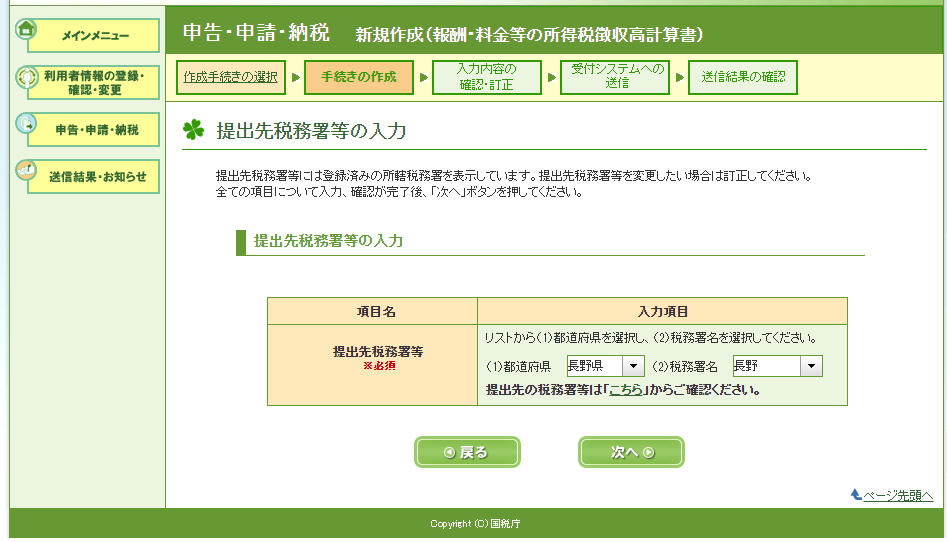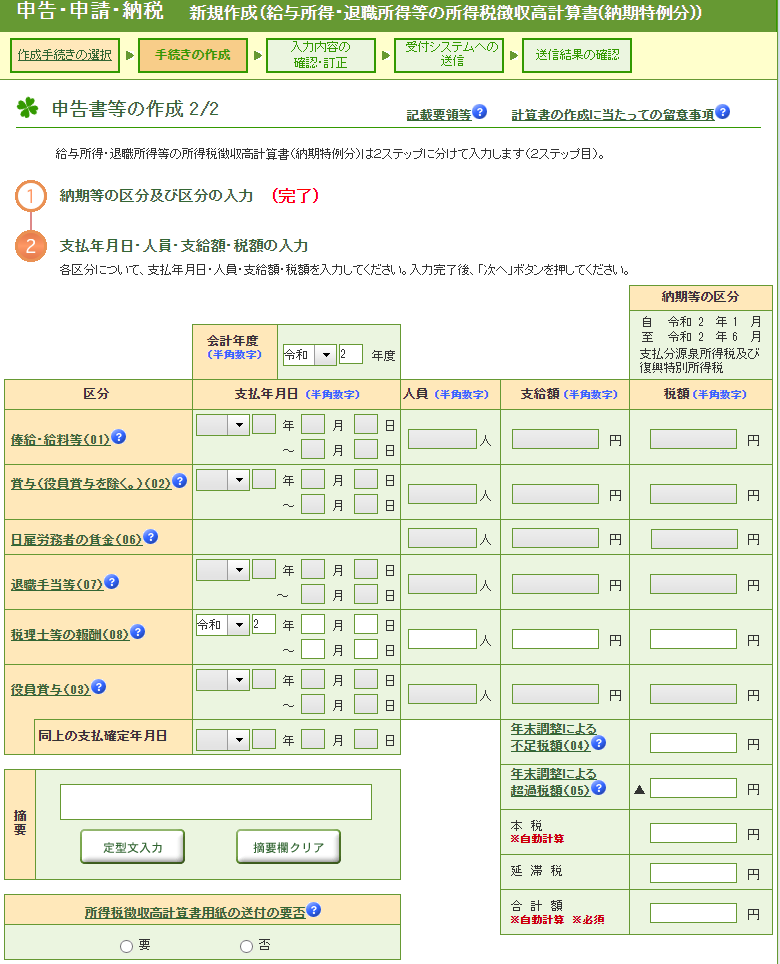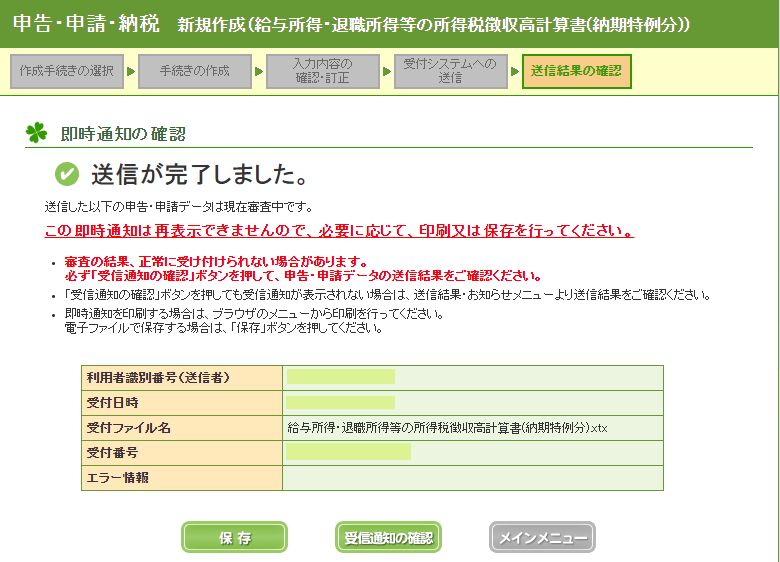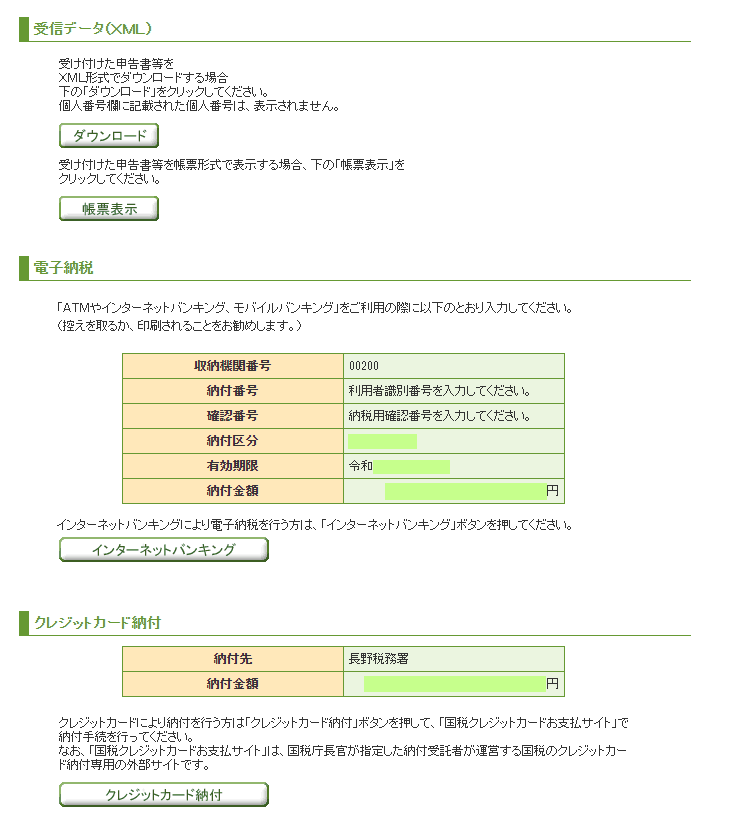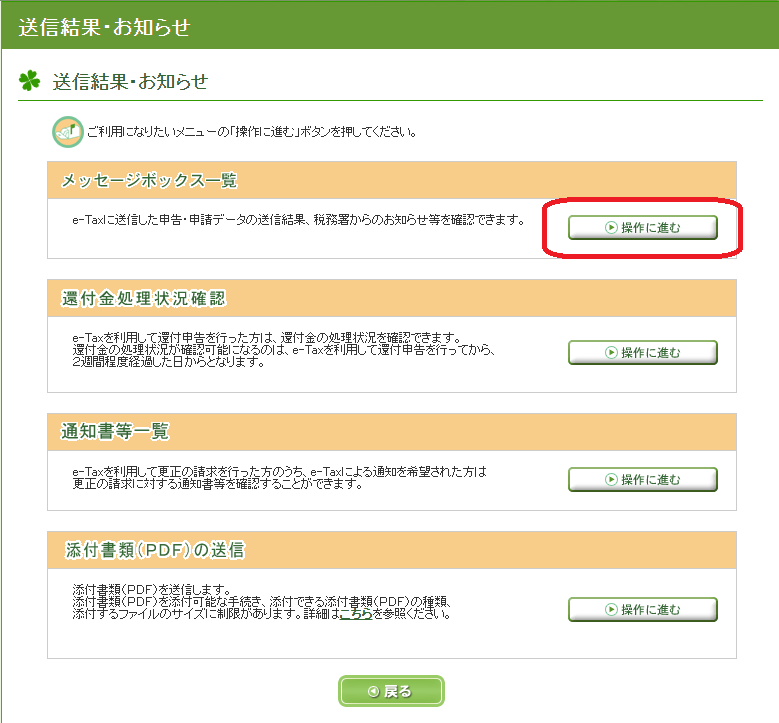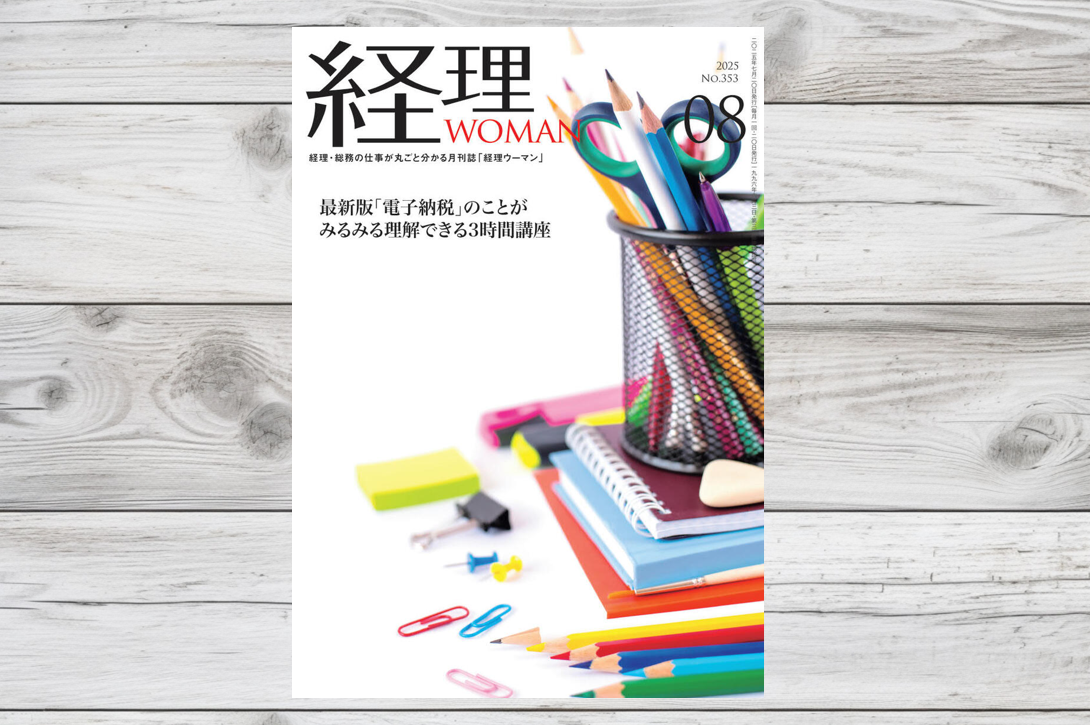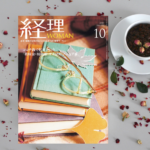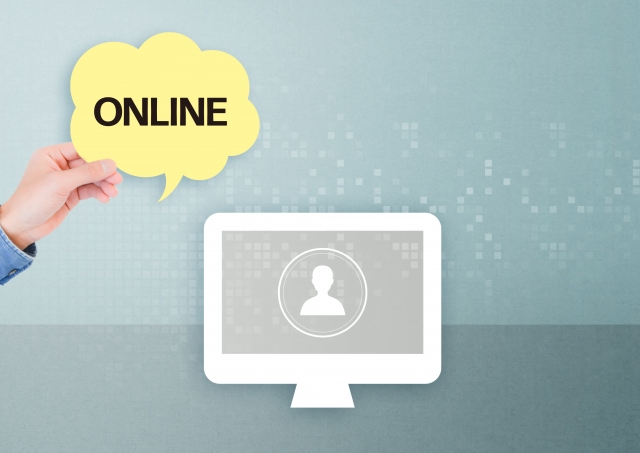
人を雇って給料を支払ったときや、税理士へ顧問報酬を支払ったときなど、所得税を源泉徴収する機会があるかと思います。
ところで、源泉徴収した所得税はどうやって納めればいいのでしょうか?
初めて源泉徴収したけれども、納付方法がわからない。
そんな方のために、長野市の公認会計士・税理士の丸山大介が、おすすめの納付方法を解説します。
源泉所得税4つの納付方法
源泉所得税の納付方法は、4つの方法があります。
いずれの方法でも、納付書(所得税徴収高計算書)を自分で作成する必要があります。

最初に紹介する3つは、e-tax(国税電子申告・納税システム)を使った納付方法です。
e-taxを使うことで、納付書(所得税徴収高計算書)をウェブ上で作成できるほか、金融機関等へ行くことなくウェブ上で源泉所得税の納付を完結することが可能になります。
e-taxは電子証明書で挫折してしまう方が多いのですが、源泉所得税の納付に電子証明書は不要です。
ネットバンキングによる納付(e-tax)
まず、私がおすすめする方法は、インターネットバンキングによる納付です。
インターネットバンキングの口座を持っていれば納付が可能で、お手軽に利用ができます。
クレジットカードによる納付(e-tax)
続いておすすめの方法が、クレジットカードでの納付です。
クレジットカードでの支払いは、1万円ごとに決済手数料が76円(税抜)発生します。
クレジットカードのポイントが付くので、決済手数料を超えるポイントが付くのであればお得です。
e-tax クレジットカード納付の注意点
ダイレクト納付(e-tax)
インターネットバンキングを利用していない方が、個人や会社の口座から税金をオンラインで払うことができるものです。
利用には事前にダイレクト納付届出書を税務署へ提出する必要があり、利用可能となるまで1か月程度かかる場合があります。
金融機関や税務署で支払う方法
金融機関や税務署で支払う方法です。納付書は手書きで作成します。
納付書の金額を書き間違えたら作り直しですし、金融機関や税務署に行かなくてはなりません。
私はおすすめしません。
e-taxで源泉所得税を納付する方法
e-taxの利用にあたっては、利用開始届出書を事前に提出し、利用者識別番号を取得する必要があります。
本解説では、利用者識別番号を取得していることを前提とします。
利用者識別番号の取得については、次章を参照ください。
e-taxで徴収高計算書を作成・提出する
e-taxを使ってネットで源泉徴収税の納付を完了させるには、まず徴収高計算書を作成する必要があります。
徴収高計算書を作成後に提出し、その後に納付という流れになります。これらはすべてネット上で完結します。
1.e-taxにログインします。
e-tax
https://www.e-tax.nta.go.jp/
ログインには利用者識別番号と暗証番号が必要です。
※ブラウザによっては、環境チェック結果がエラーになることがあります。
Chromeの場合、下記のよう推奨環境外というエラーがでます。しかし、利用はできてしまいます。
心配な方は、他のブラウザで環境設定のうえご利用ください。
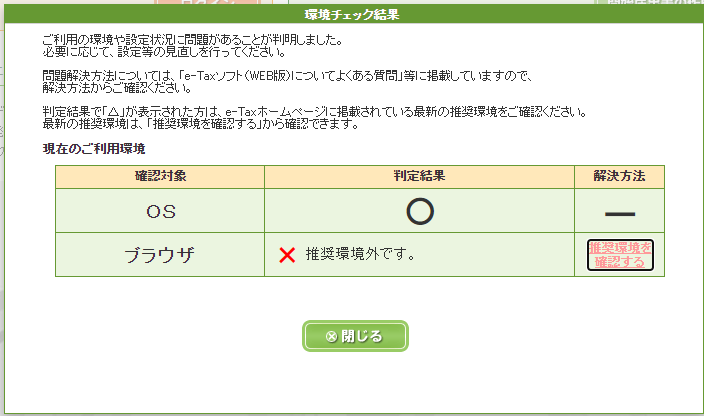
2.メインメニューの申告・申請・納税の「>>こちらから」を押す
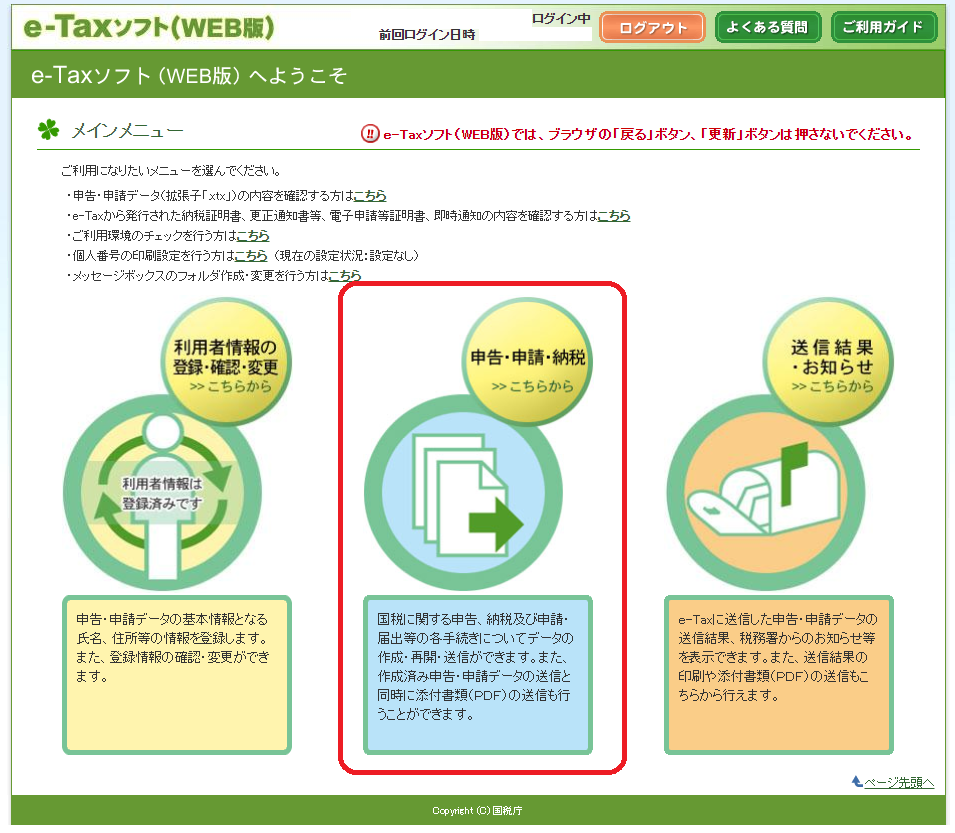
3.申告・申請・納税メニューの中から新規作成の「操作に進む」ボタンを押す
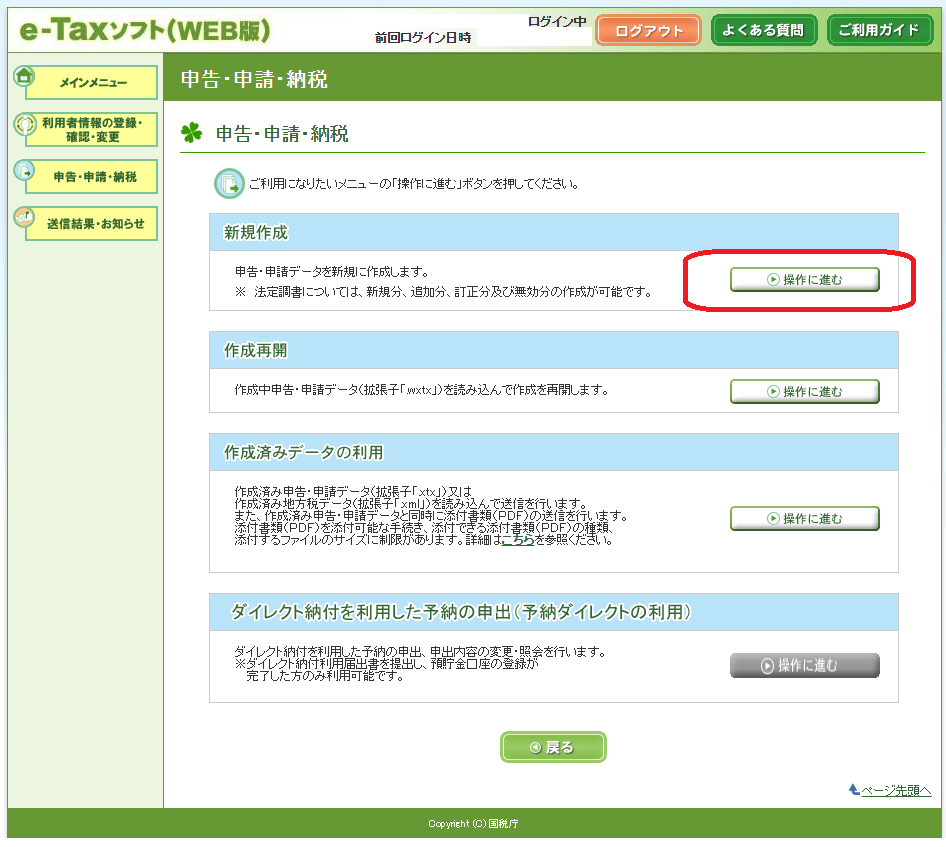
4.徴収高計算書を提出するのメニューから作成する納付書を選択する
今回は、源泉所得税の納期の特例分について作成するケースで解説します。
給与所得・退職所得等の所得税徴収高計算書(納期特例分)を選択します。
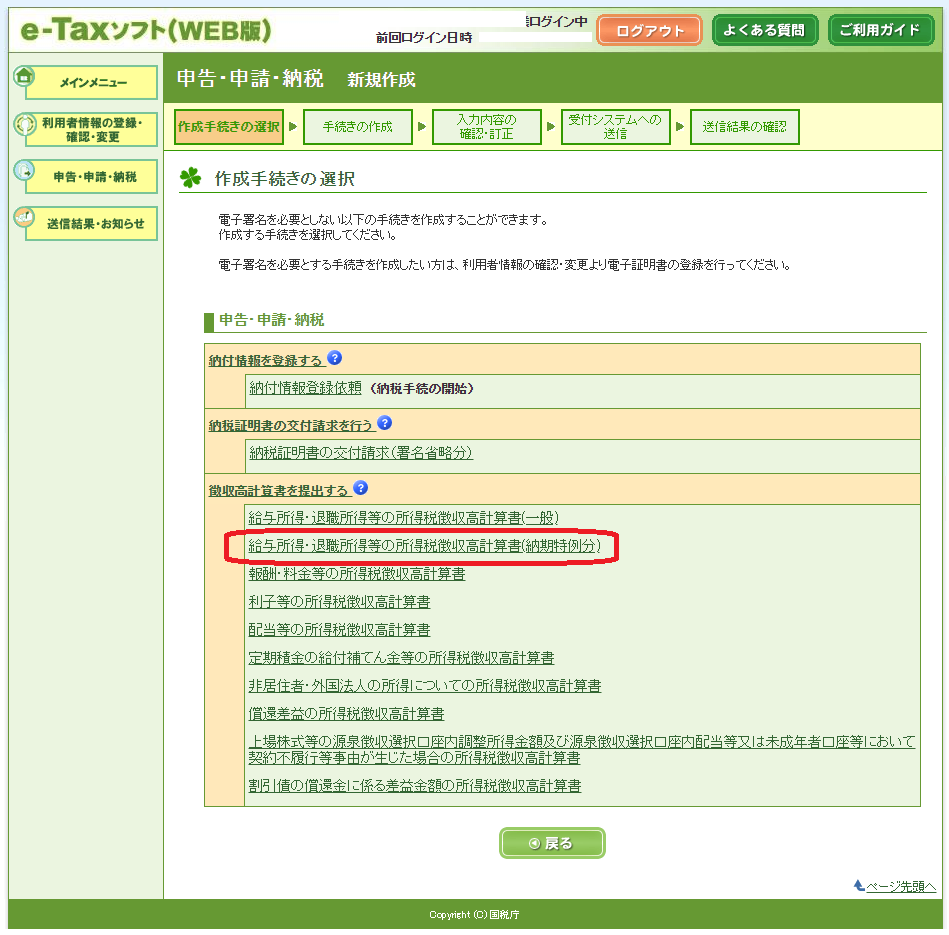
6.給与所得・退職所得等の所得税徴収高計算書(納期特例分)を入力する1/2
納期等の区分には、納付の対象となった期間を入力します。
例えば令和○年1月~令和○年6月、令和○年7月~令和○年12月などです。
作成する区分にチェックをいれます。
今回は、税理士等の報酬を選択して解説します。
7.給与所得・退職所得等の所得税徴収高計算書(納期特例分)を入力する2/2
支払年月日は、納期の区分に記載した期間内の最初の支払年月日と最後の支払年月日を記載します。
人員は、延べ人数を記載します。例えば、税理士1人に1月~6月の各月に報酬を払った場合は6人です。
支給額は、支払った報酬の合計額を記載します。例えば、月30,000円の報酬を払っている場合で、6か月支払いをしていれば180,000円です。
税額は源泉徴収した税額を記載します。例えば、月30,000円の報酬の場合、源泉徴収額は3,063円ですので6か月分で18,378円です。
8.入力内容を確認し、問題なければ送信する
送信が完了すると即時通知画面になります。
必要に応じて印刷または保存をします。
受信通知のメッセージから納付方法を選んで納付できる
9.受信通知を確認し税金を納付する
即時通知の「受信通知の確認」を押すと、納税方法の選択画面になりますので、利用したい方法を選んで納付をします。
作成した納付書(所得税徴収高計算書)のデータもこちらから閲覧可能です。
なお、受信通知はメッセージボックスからも確認することができます。
e-taxの利用開始方法(利用者識別番号の取得)
1.e-tax(web版)の開始届出書の作成・提出を選択
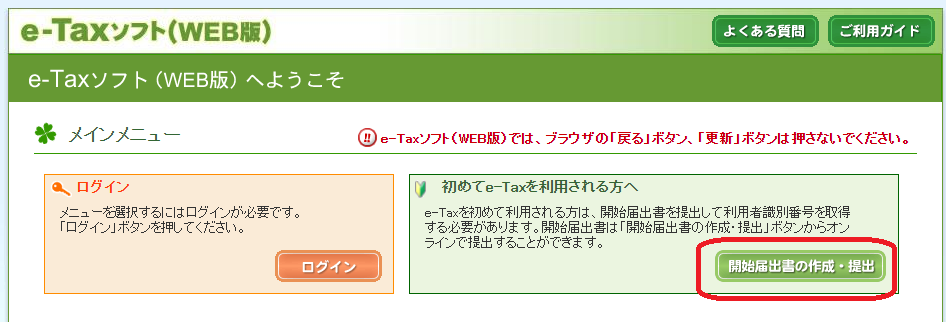
2.開始届出書の選択をします。

3.法人名称等・代表者情報を入力します。
法人番号が不明であれば、国税庁の法人番号公表サイトから調べることができます。
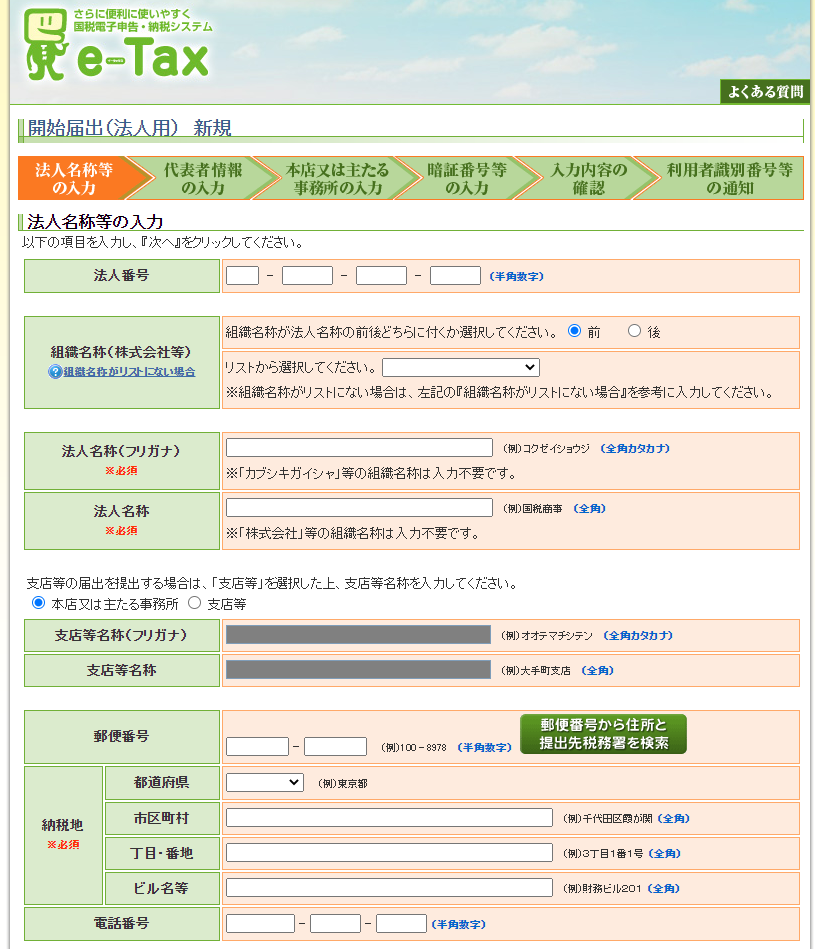
4.暗証番号等を入力し内容を確認のうえ送信します。
納税用確認番号は、届出提出後の利用者識別番号等の通知に表示されませんので忘れないようにしましょう。
入力内容の確認画面をPDFにしておくと便利です。
送信完了すると、利用者識別番号等の通知に利用者識別番号が表示されています。
e-taxのログイン時は、利用者識別番号と暗証番号が必要になりますのでこちらも忘れず保存しておきましょう。
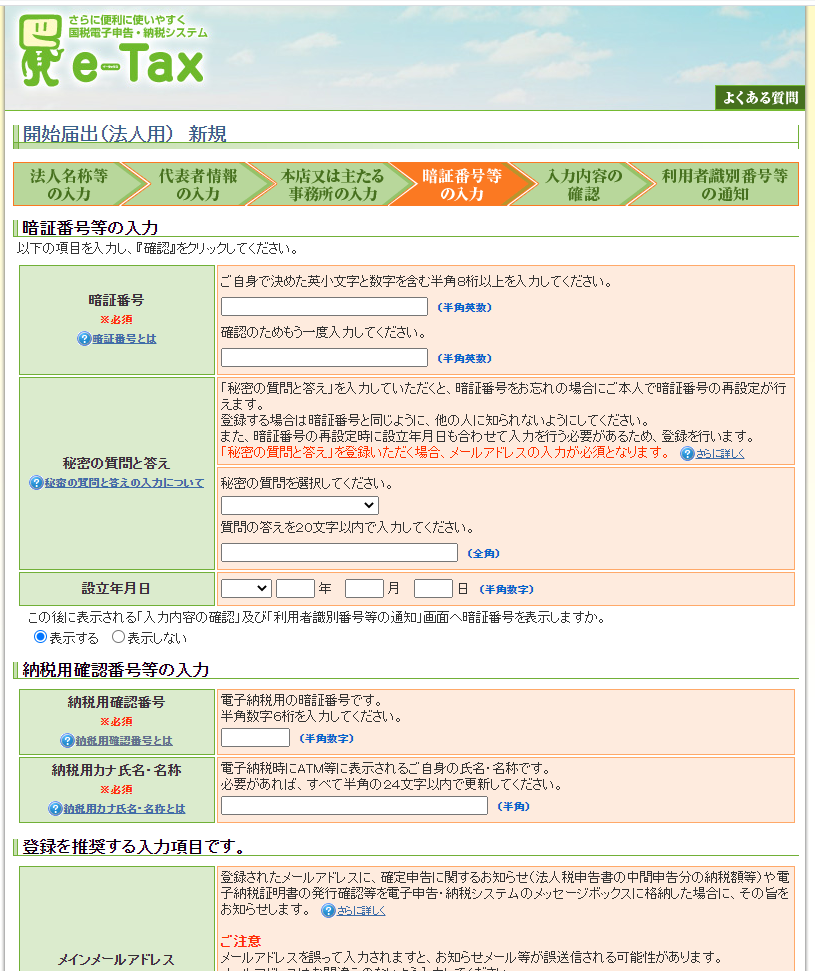

5.宛名の登録確認メールを確認する。
宛名登録の確認メールが登録したメールアドレスに来ますので、受信したメールのリンクをクリックして登録完了します。
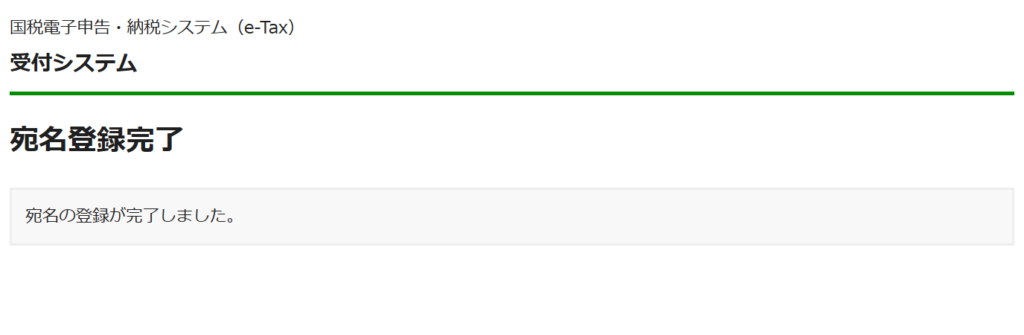
6.利用者情報の登録確認変更
利用者識別番号を取得したのみですと、下図のようにe-taxの申告・申請・納税メニューがグレーアウトされていて選択できません。
そのため、利用者情報の登録・確認・変更を行います。

7.法人名称等・代表者情報・秘密の質問と答えを入力する。
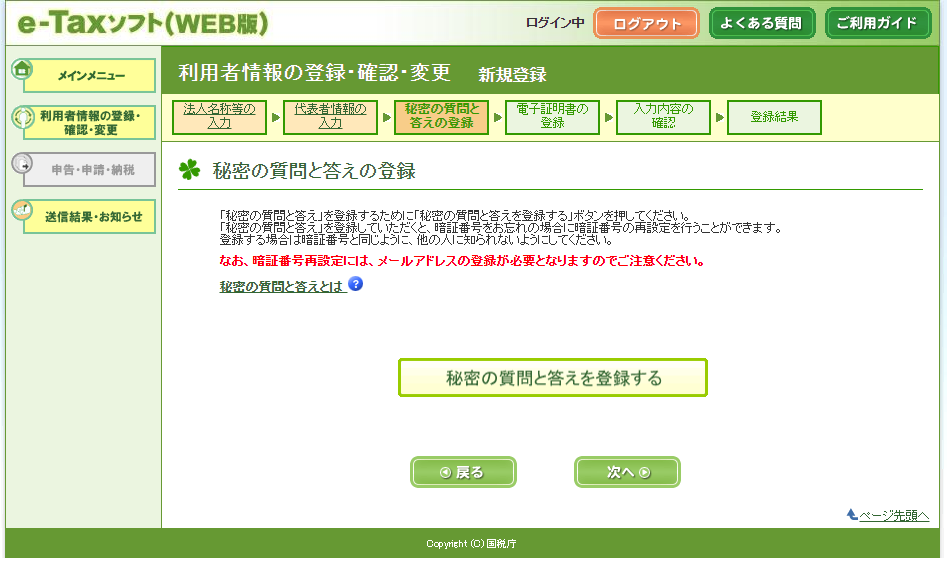
8.電子証明書の登録は無視してOK
源泉徴収税の納付に電子証明書は必要ありませんので、無視して「次へ」進めます。
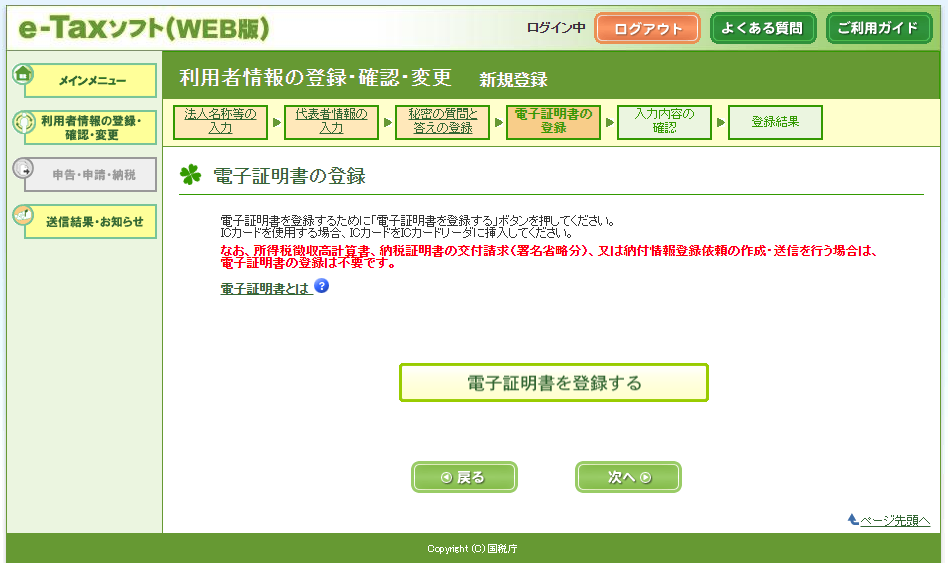
9.内容を確認して登録する。
内容を確認して登録すると、登録結果画面が表示されます。
メインメニューに戻ると、グレーアウトされていた申告・申請・納税メニューを選択できるようになります。


e-taxの利用開始手続については以上です。
源泉所得税の納付は、e-taxソフトを利用すると便利ですので、積極的に活用しましょう!
なお、弊事務所のお客様については、e-taxの利用開始届の提出を代行して行っていますので、お客様が利用開始時の手続をしていただく必要はありません。